Keine Internetverbindung nach dem Update auf Windows 10 Creators Update behoben
Veröffentlicht: 2017-09-14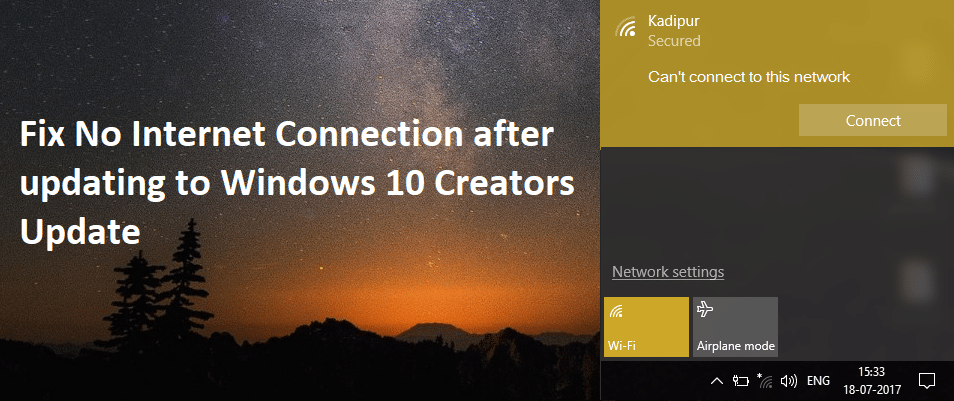
Benutzer berichten, dass sie nach dem Update auf Windows 10 Creators Update nicht auf das Internet zugreifen können, da angezeigt wird, dass es keinen Internetzugang über Wireless oder sogar über Ethernet gibt. Kurz gesagt, es gibt keine Internetverbindung, und sie sind hilflos, da sie ohne das Internet nicht richtig arbeiten oder ihr System nicht richtig nutzen können. Auch nach dem Ausführen der Netzwerkproblembehandlung scheint das Problem nicht behoben zu sein, da keine Probleme gefunden werden können.
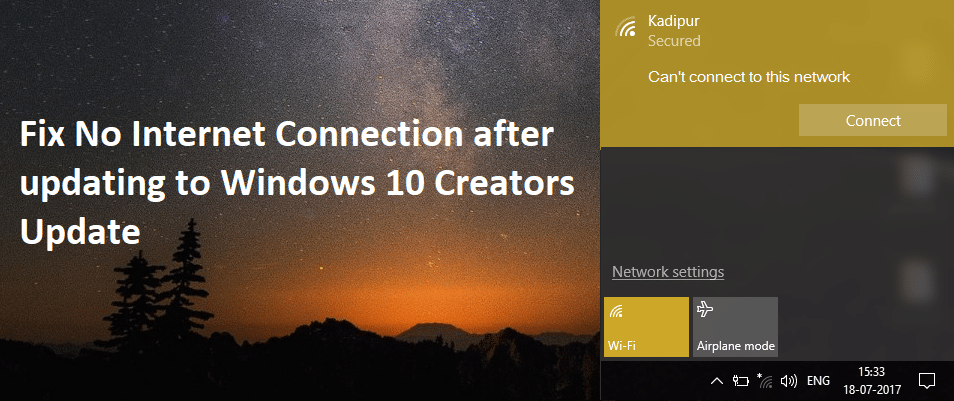
Zusätzlich zu oben berichten einige Benutzer auch, dass es kein Netzwerksymbol im Benachrichtigungsbereich der Taskleiste gibt und dass sie keine Möglichkeit haben, eine Verbindung zum Internet herzustellen.
Was ist die Ursache für keine Internetverbindung nach dem Update auf Windows 10 Creators Update?
Nun, es gibt viele Faktoren, die kein WLAN-Problem verursachen können. Einige von ihnen sind beschädigte, veraltete oder inkompatible Wireless-Treiber, falsche Wireless-Konfiguration, Hardwareprobleme, Probleme mit Netzwerkkonten, beschädigte Profile usw. Dies sind einige der Probleme, die dazu führen können, dass nach dem Update auf Windows 10 Creators Update kein Problem mit der Internetverbindung besteht.
Hinweis: Stellen Sie sicher, dass Sie sich mit Ihrem Mobiltelefon mit demselben Netzwerk verbinden können. Stellen Sie außerdem sicher, dass der Flugzeugmodus deaktiviert ist und Wireless über den physischen Schalter aktiviert ist.
Inhalt
- Keine Internetverbindung nach dem Update auf Windows 10 Creators Update behoben
- Methode 1: DNS leeren und TCP/IP zurücksetzen
- Methode 2: Führen Sie die Netzwerkproblembehandlung aus
- Methode 3: Deaktivieren und aktivieren Sie dann Ihre Netzwerkverbindung
- Methode 4: Vergessen Sie das Netzwerk und versuchen Sie erneut, eine Verbindung herzustellen
- Methode 5: Deaktivieren Sie die Energiesparfunktion für den Wireless-Adapter
- Methode 6: Aktualisieren Sie den Netzwerkadaptertreiber
- Methode 7: Deinstallieren Sie den Netzwerkadaptertreiber
- Methode 8: Antivirus und Firewall vorübergehend deaktivieren
- Methode 9: Führen Sie die Funktion zum Zurücksetzen des Windows 10-Netzwerks aus
Keine Internetverbindung nach dem Update auf Windows 10 Creators Update behoben
Bevor Sie fortfahren, erstellen Sie einen Systemwiederherstellungspunkt und sichern Sie auch Ihre Registrierung, falls etwas schief geht.
Methode 1: DNS leeren und TCP/IP zurücksetzen
1. Öffnen Sie die Eingabeaufforderung . Der Benutzer kann diesen Schritt ausführen, indem er nach „cmd“ sucht und dann die Eingabetaste drückt.
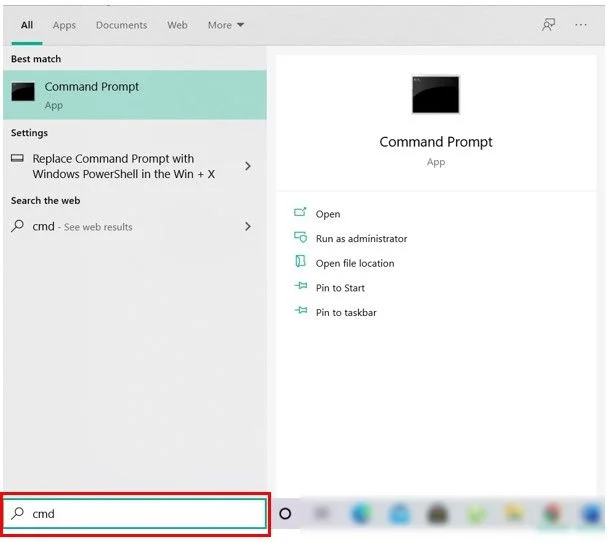
2. Geben Sie nun den folgenden Befehl ein und drücken Sie nach jedem Befehl die Eingabetaste:
ipconfig /release
ipconfig /flushdns
ipconfig /erneuern
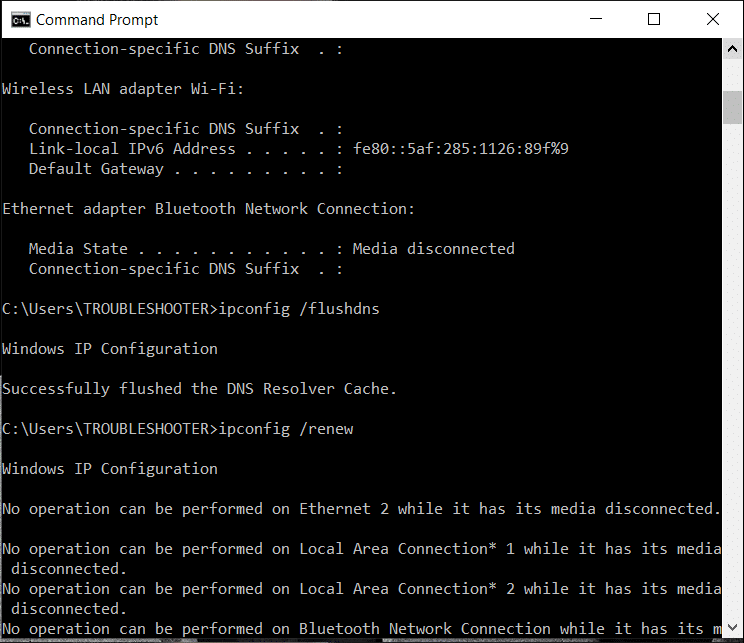
3. Öffnen Sie erneut die Admin-Eingabeaufforderung und geben Sie Folgendes ein und drücken Sie nach jeder Eingabe die Eingabetaste:
ipconfig /flushdns nbtstat –r netsh int ip zurückgesetzt netsh winsock zurückgesetzt
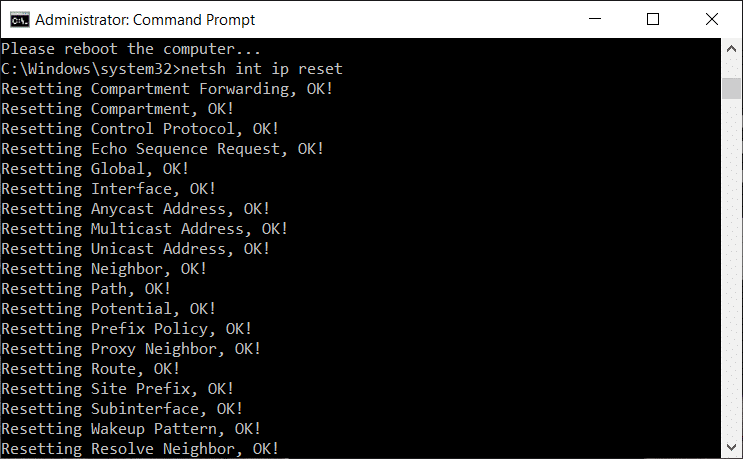
4. Starten Sie neu, um die Änderungen zu übernehmen. Das Leeren von DNS scheint keine Internetverbindung nach dem Update auf Windows 10 Creators Update zu beheben.
Methode 2: Führen Sie die Netzwerkproblembehandlung aus
1. Drücken Sie die Windows-Taste + I, um die Einstellungen zu öffnen, und klicken Sie dann auf Update & Sicherheit.
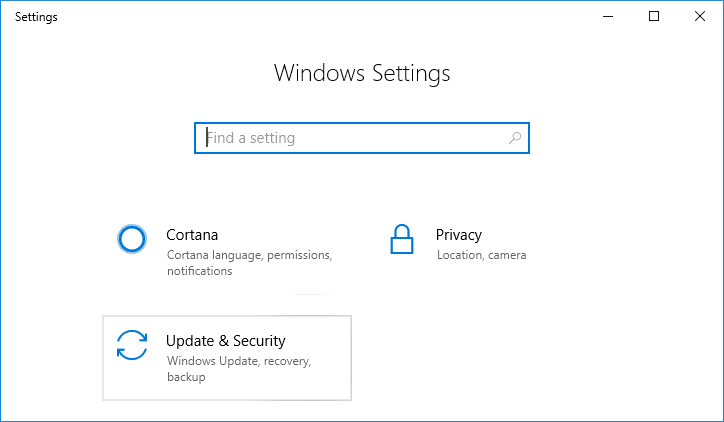
2. Wählen Sie im Menü auf der linken Seite Fehlerbehebung aus.
3. Klicken Sie unter Problembehandlung auf Internetverbindungen und dann auf Problembehandlung ausführen.
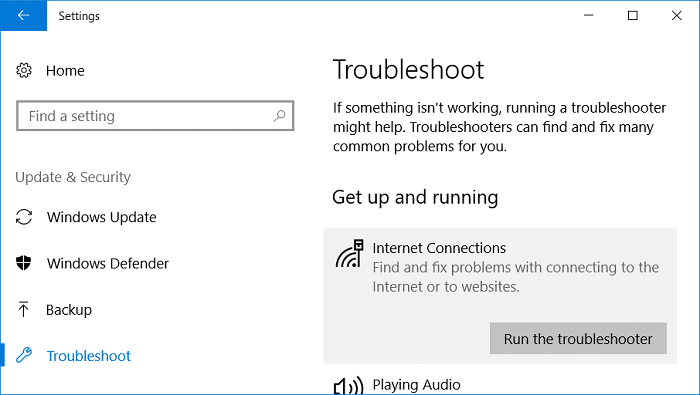
4. Befolgen Sie die weiteren Anweisungen auf dem Bildschirm, um die Problembehandlung auszuführen.
5. Starten Sie Ihren PC neu, um die Änderungen zu speichern.
Methode 3: Deaktivieren und aktivieren Sie dann Ihre Netzwerkverbindung
1. Drücken Sie die Windows-Taste + R, geben Sie dann ncpa.cpl ein und drücken Sie die Eingabetaste.
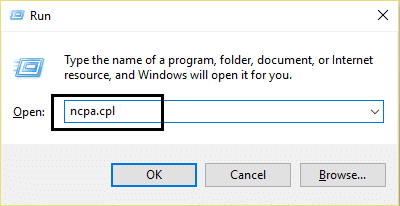
2. Klicken Sie mit der rechten Maustaste auf Ihren drahtlosen Adapter und wählen Sie Deaktivieren.
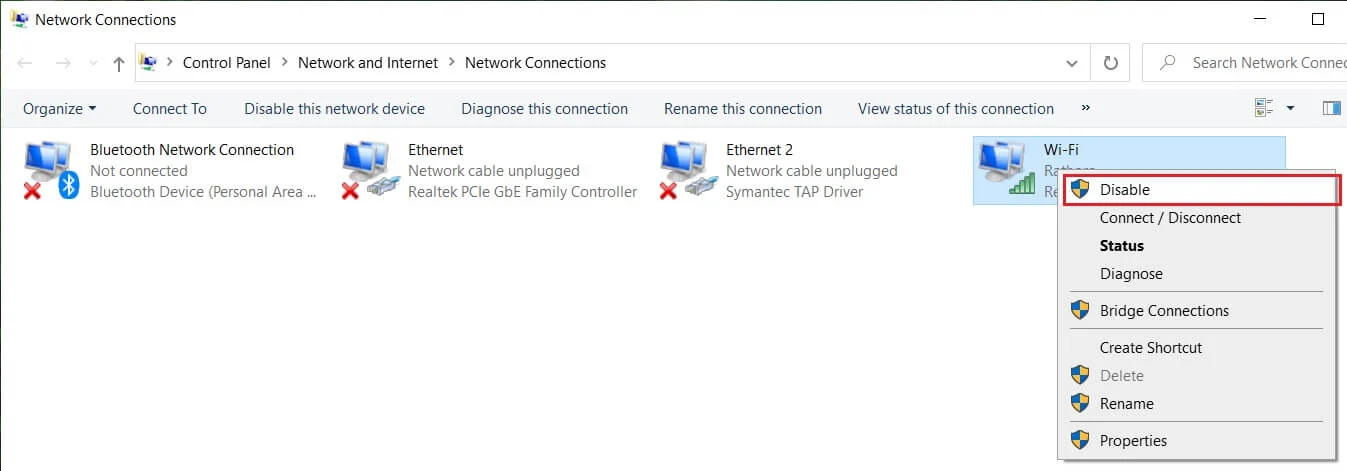
3. Klicken Sie erneut mit der rechten Maustaste auf denselben Adapter und wählen Sie diesmal Aktivieren.
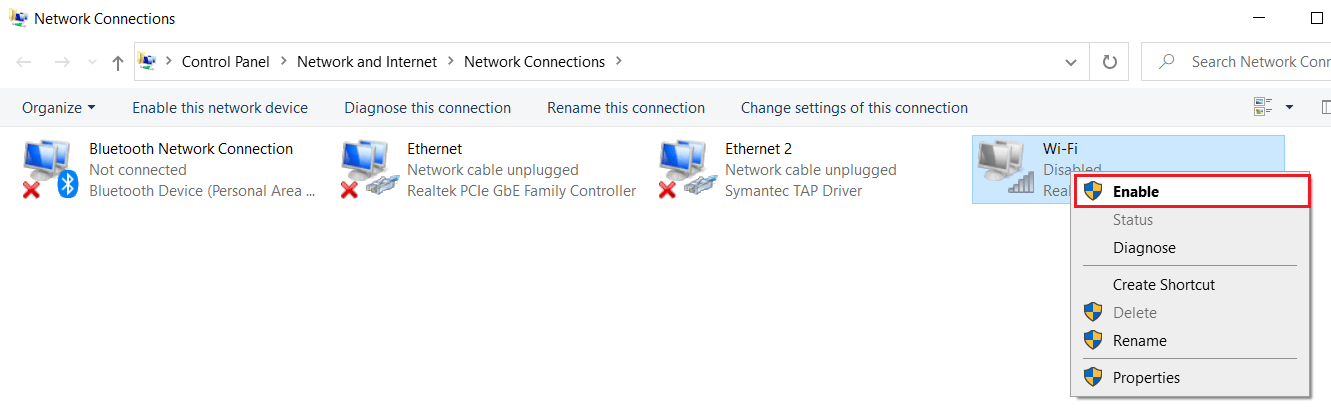
4. Starten Sie Ihren neu und versuchen Sie erneut, eine Verbindung zu Ihrem drahtlosen Netzwerk herzustellen, und prüfen Sie, ob Sie nach dem Update auf Windows 10 Creators Update keine Internetverbindung beheben können.
Methode 4: Vergessen Sie das Netzwerk und versuchen Sie erneut, eine Verbindung herzustellen
1. Klicken Sie auf das Wireless-Symbol in der Taskleiste und dann auf Netzwerkeinstellungen.
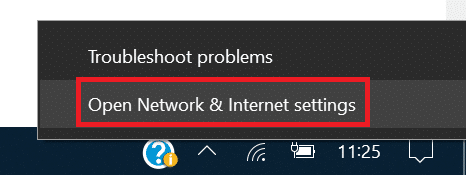
2. Klicken Sie dann auf Bekannte Netzwerke verwalten , um die Liste der gespeicherten Netzwerke zu erhalten.
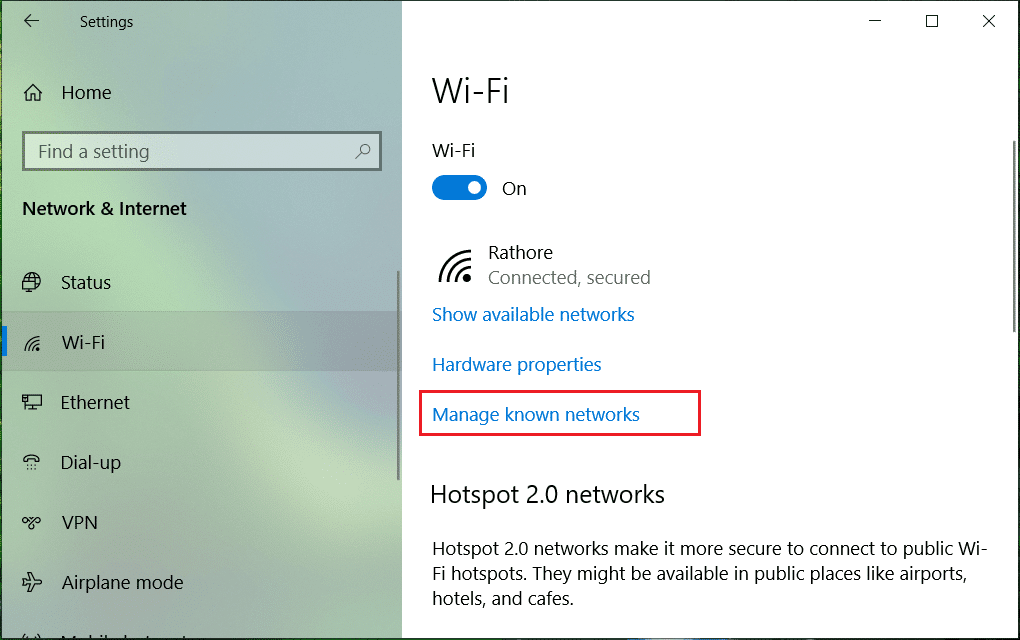
3. Wählen Sie nun das Passwort aus, dessen Passwort sich Windows 10 nicht merken wird, und klicken Sie auf Vergessen.
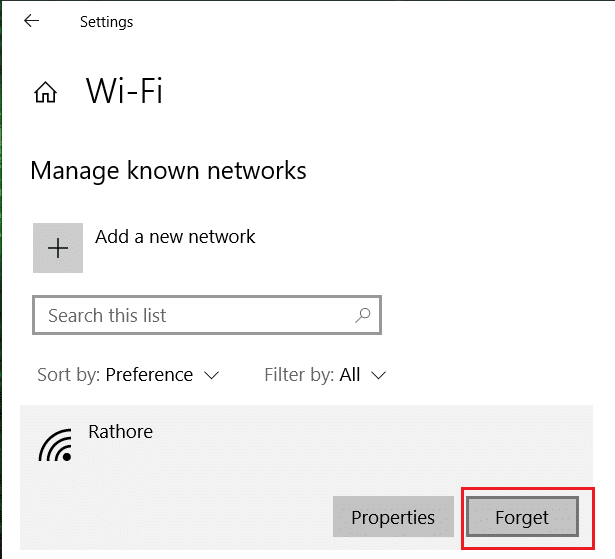
4.Klicken Sie erneut auf das Wireless-Symbol in der Taskleiste und stellen Sie eine Verbindung zu Ihrem Netzwerk her. Sie werden nach dem Passwort gefragt, stellen Sie also sicher, dass Sie das Wireless-Passwort haben.
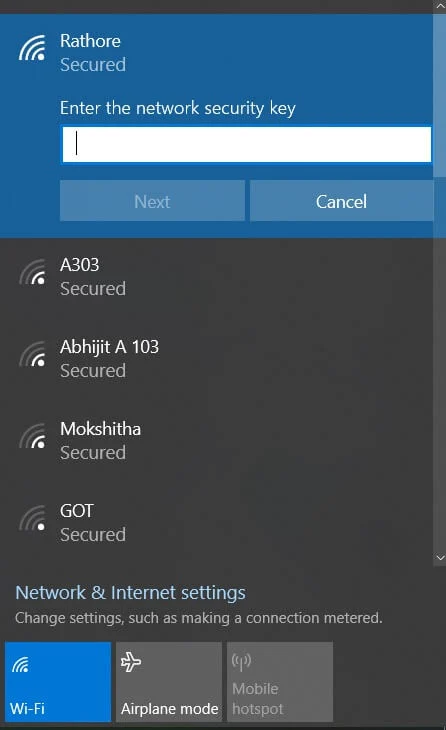
5. Sobald Sie das Passwort eingegeben haben, verbinden Sie sich mit dem Netzwerk und Windows speichert dieses Netzwerk für Sie.
6. Starten Sie Ihren PC neu und versuchen Sie erneut, sich mit demselben Netzwerk zu verbinden, und dieses Mal merkt sich Windows das Passwort Ihres WLANs. Diese Methode scheint keine Internetverbindung nach dem Update auf Windows 10 Creators Update zu beheben.
Methode 5: Deaktivieren Sie die Energiesparfunktion für den Wireless-Adapter
1. Drücken Sie die Windows-Taste + R, geben Sie dann devmgmt.msc ein und drücken Sie die Eingabetaste.

2. Erweitern Sie Netzwerkadapter , klicken Sie dann mit der rechten Maustaste auf Ihren installierten Netzwerkadapter und wählen Sie Eigenschaften.
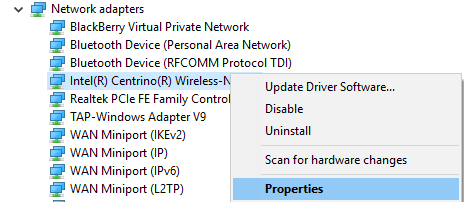
3. Wechseln Sie zur Registerkarte „ Energieverwaltung “ und stellen Sie sicher, dass Sie das Kontrollkästchen „ Dem Computer erlauben, dieses Gerät auszuschalten, um Energie zu sparen“ deaktivieren. ”
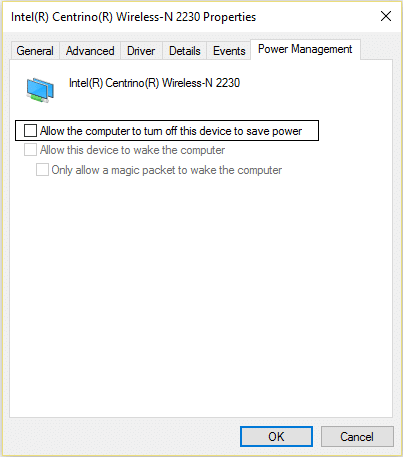
4. Klicken Sie auf Ok und schließen Sie den Geräte-Manager.

5. Drücken Sie nun die Windows-Taste + I, um die Einstellungen zu öffnen, und klicken Sie dann auf System > Power & Sleep.
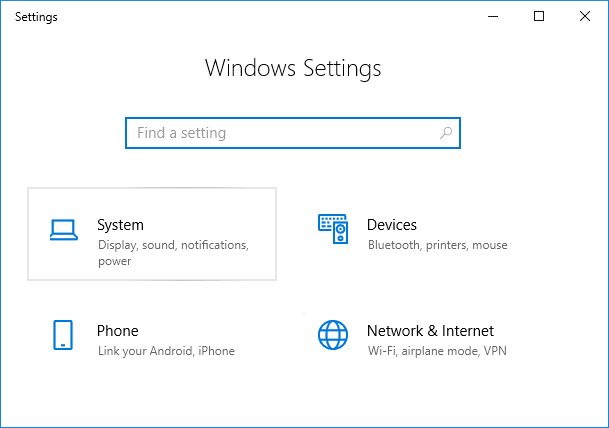
6. Klicken Sie unten auf Zusätzliche Energieeinstellungen .
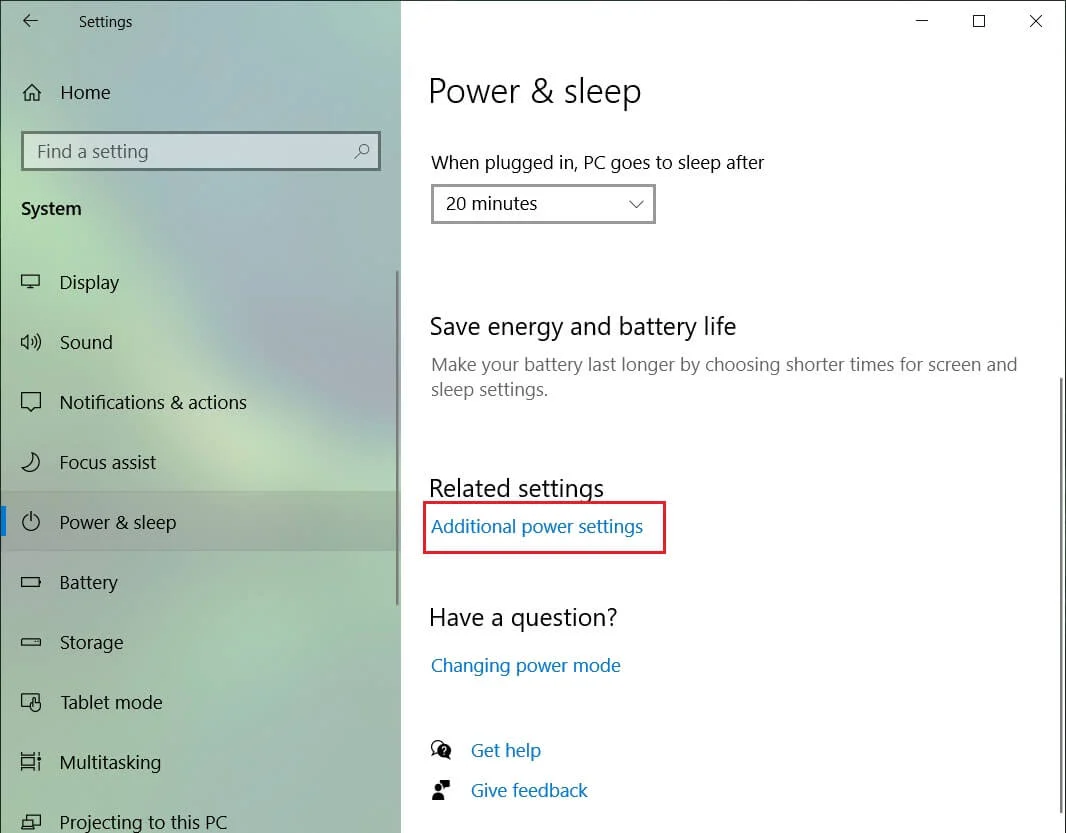
7. Klicken Sie nun neben dem Energiesparplan, den Sie verwenden, auf „ Planeinstellungen ändern “.
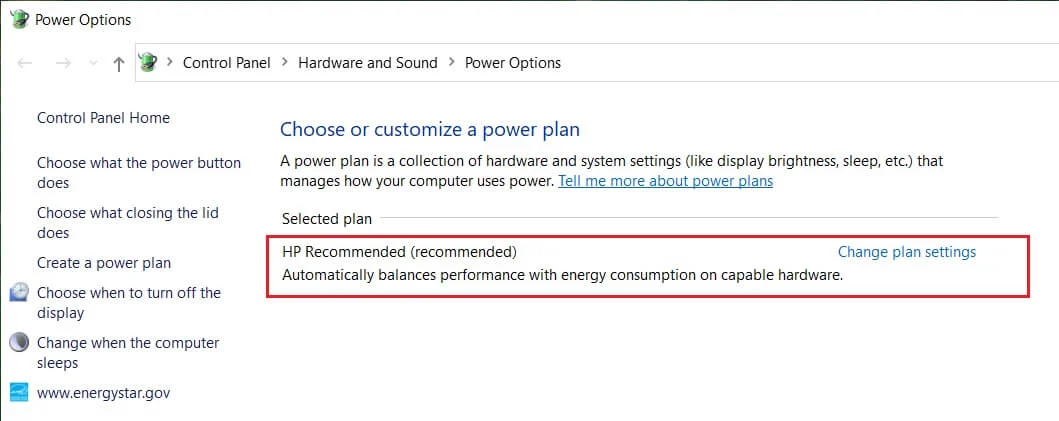
8. Klicken Sie unten auf „ Erweiterte Energieeinstellungen ändern“. ”
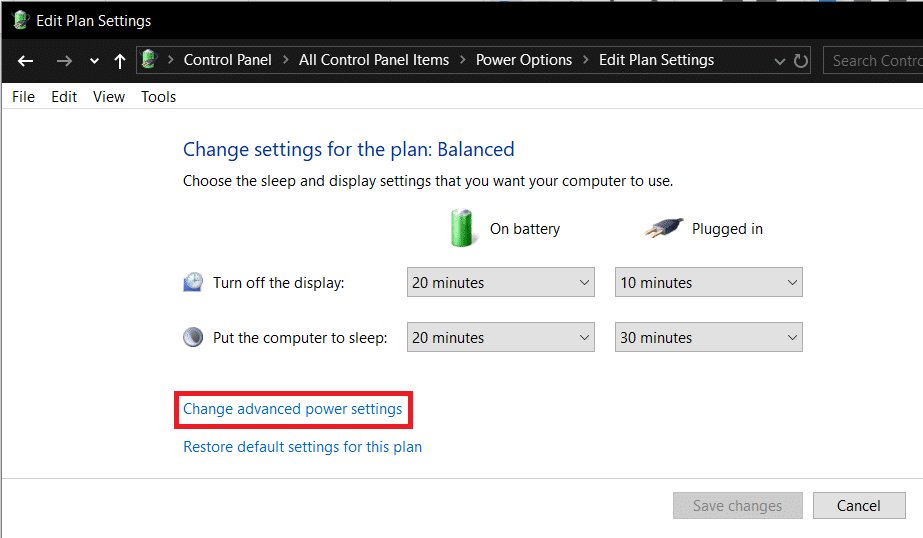
9. Erweitern Sie Wireless-Adapter-Einstellungen und erweitern Sie dann erneut den Energiesparmodus.
10. Als Nächstes sehen Sie zwei Modi, „On battery“ und „Plugged in“. Ändere beide auf Maximum Performance.
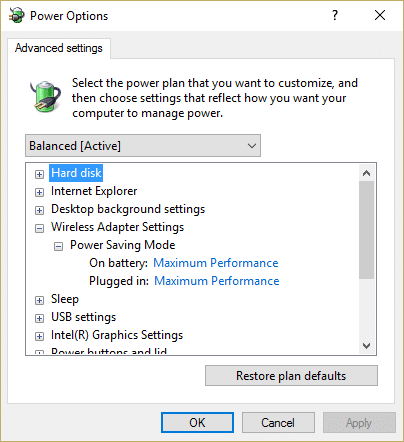
11. Klicken Sie auf Anwenden und dann auf Ok.
12. Starten Sie Ihren PC neu, um die Änderungen zu speichern. Dies würde helfen, keine Internetverbindung nach dem Update auf Windows 10 Creators Update zu beheben, aber es gibt andere Methoden, die Sie ausprobieren können, wenn diese ihre Aufgabe nicht erfüllt.
Methode 6: Aktualisieren Sie den Netzwerkadaptertreiber
1. Drücken Sie die Windows-Taste + R, geben Sie dann devmgmt.msc ein und drücken Sie die Eingabetaste.

2. Erweitern Sie Netzwerkadapter, klicken Sie dann mit der rechten Maustaste auf Ihren installierten Netzwerkadapter und wählen Sie Treibersoftware aktualisieren.
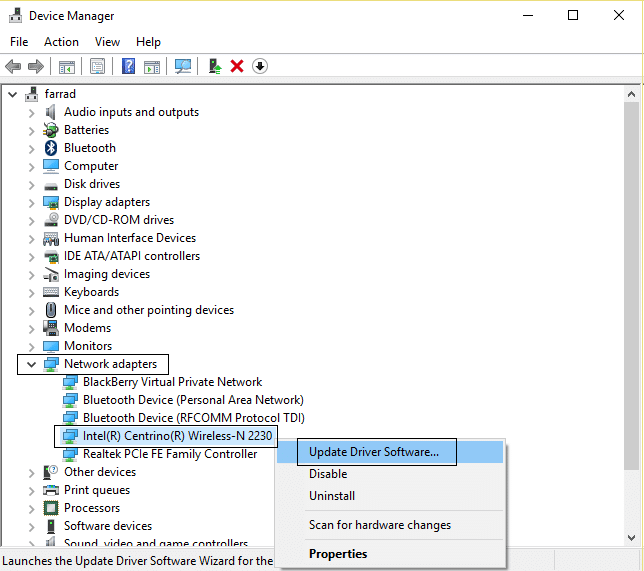
3. Wählen Sie dann Automatisch nach aktualisierter Treibersoftware suchen.
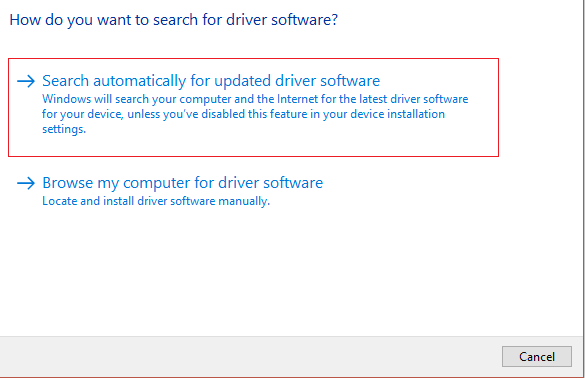
4. Starten Sie Ihren PC neu, um die Änderungen zu speichern. Wenn das Problem weiterhin besteht, folgen Sie dem nächsten Schritt.
5. Wählen Sie erneut Treibersoftware aktualisieren, diesmal jedoch „ Auf dem Computer nach Treibersoftware suchen“. '
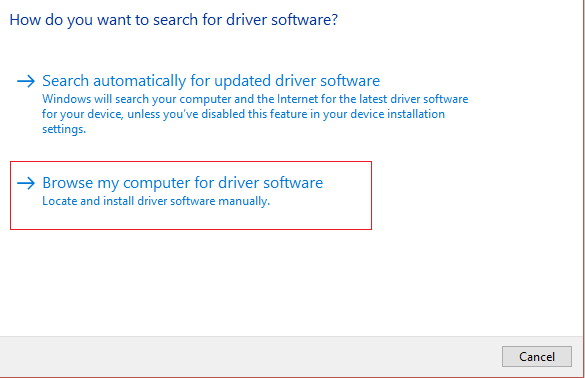
6. Klicken Sie anschließend unten auf „Aus einer Liste von Gerätetreibern auf dem Computer auswählen“.
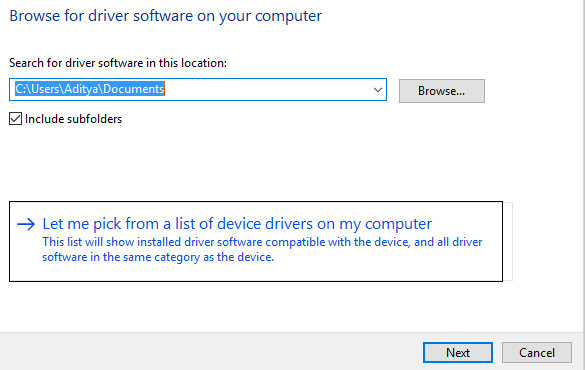
7. Wählen Sie den neuesten Treiber aus der Liste aus und klicken Sie auf Weiter.
8. Lassen Sie die Windows-Treiber installieren und schließen Sie alles, wenn Sie fertig sind.
9. Starten Sie Ihren PC neu, um die Änderungen zu speichern, und Sie können nach der Aktualisierung auf Windows 10 Creators Update möglicherweise keine Internetverbindung beheben.
Methode 7: Deinstallieren Sie den Netzwerkadaptertreiber
1. Drücken Sie die Windows-Taste + R, geben Sie dann devmgmt.msc ein und drücken Sie die Eingabetaste, um den Geräte-Manager zu öffnen.

2. Erweitern Sie Netzwerkadapter und klicken Sie dann mit der rechten Maustaste auf den Drahtlosnetzwerkadapter und wählen Sie Deinstallieren.
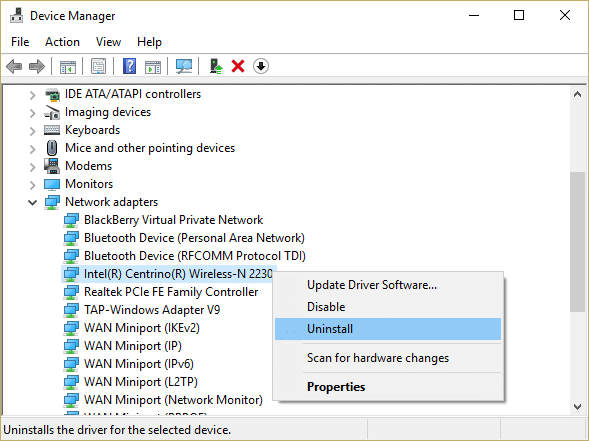
3. Wenn Sie zur Bestätigung aufgefordert werden, wählen Sie Ja.
4. Starten Sie neu, um die Änderungen zu speichern, und versuchen Sie dann, Ihr WLAN erneut zu verbinden.
Methode 8: Antivirus und Firewall vorübergehend deaktivieren
Manchmal kann das Antivirenprogramm das Problem Can't Connect to this network in Windows 10 verursachen . Um zu überprüfen, ob dies hier nicht der Fall ist, müssen Sie Ihr Antivirenprogramm für eine begrenzte Zeit deaktivieren, damit Sie überprüfen können, ob der Fehler weiterhin auftritt, wenn das Antivirenprogramm deaktiviert ist.
1. Klicken Sie mit der rechten Maustaste auf das Symbol des Antivirenprogramms in der Taskleiste und wählen Sie Deaktivieren.
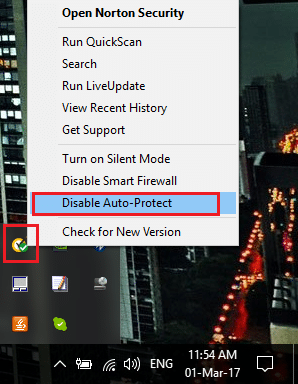
2. Wählen Sie als Nächstes den Zeitraum aus, für den der Virenschutz deaktiviert bleiben soll.
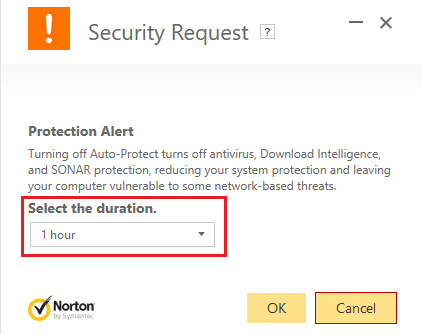
Hinweis: Wählen Sie die kleinstmögliche Zeitspanne, z. B. 15 Minuten oder 30 Minuten.
3. Wenn Sie fertig sind, versuchen Sie erneut, eine Verbindung herzustellen, um Google Chrome zu öffnen, und prüfen Sie, ob der Fehler behoben ist oder nicht.
4. Suchen Sie in der Suchleiste des Startmenüs nach der Systemsteuerung und klicken Sie darauf, um die Systemsteuerung zu öffnen.
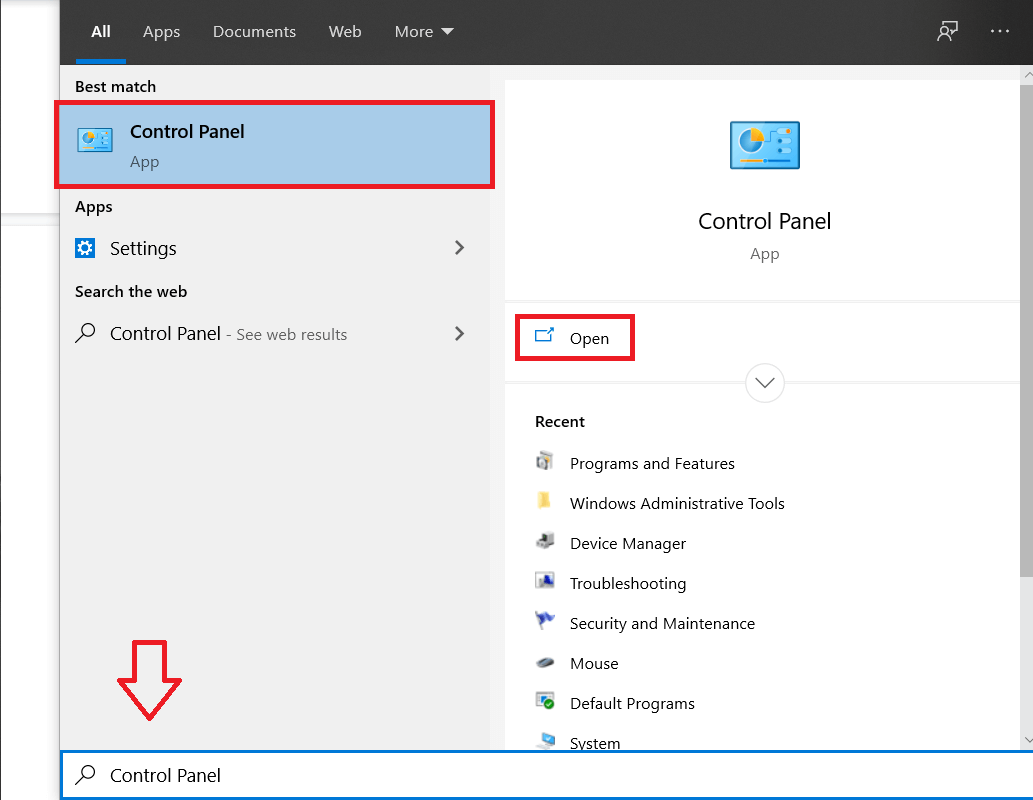
5. Klicken Sie anschließend auf System und Sicherheit und dann auf Windows-Firewall.
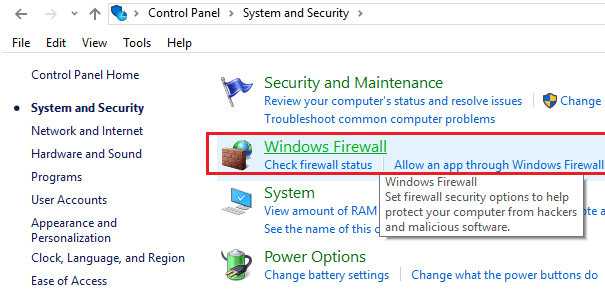
6. Klicken Sie nun im linken Fensterbereich auf Windows-Firewall ein- oder ausschalten.
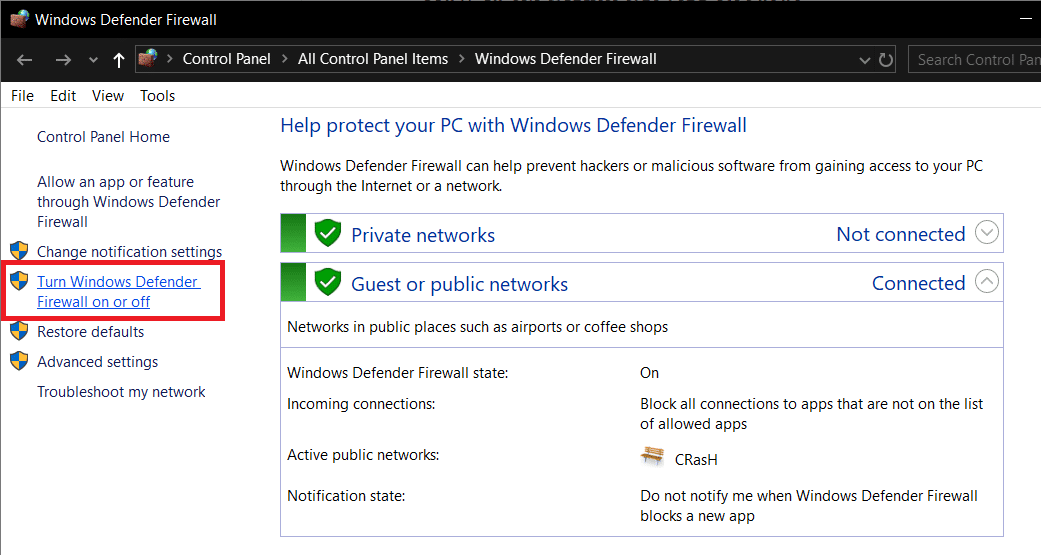
7. Wählen Sie Windows-Firewall deaktivieren und starten Sie Ihren PC neu.
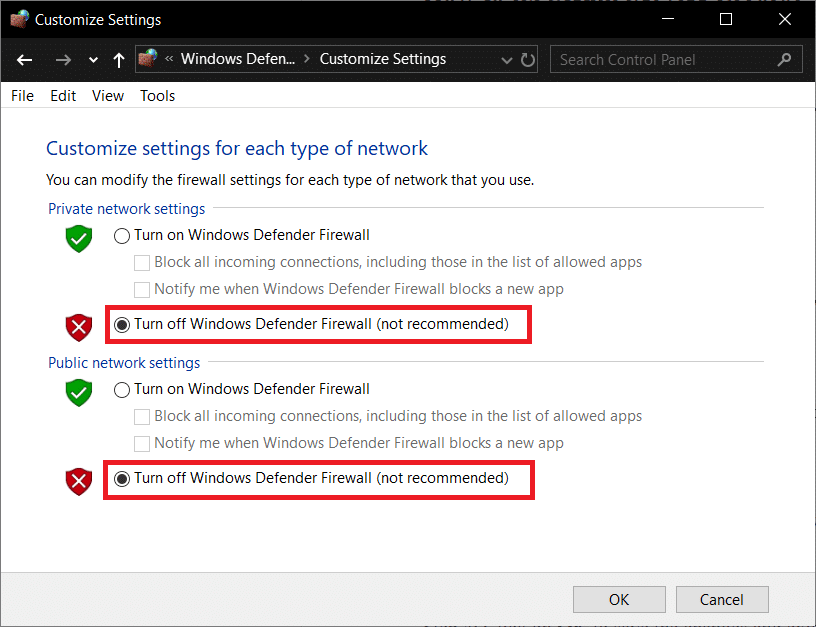
Versuchen Sie erneut, Google Chrome zu öffnen, und besuchen Sie die vorherige Webseite, auf der angezeigt wird, dass in Windows 10 keine Verbindung zu diesem Netzwerk hergestellt werden kann . Wenn die obige Methode nicht funktioniert, befolgen Sie bitte die gleichen Schritte, um Ihre Firewall wieder einzuschalten.
Methode 9: Führen Sie die Funktion zum Zurücksetzen des Windows 10-Netzwerks aus
1. Drücken Sie die Windows-Taste + I, um die Einstellungen zu öffnen, und klicken Sie dann auf Netzwerk & Internet.
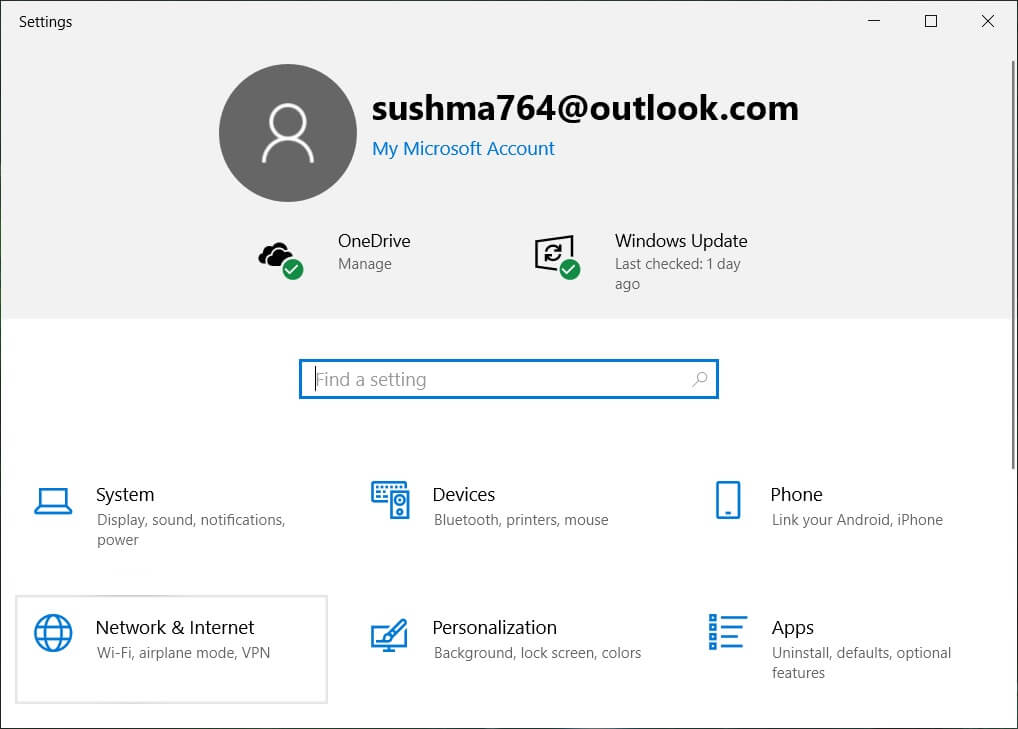
2.Klicken Sie im linken Fensterbereich auf Status.
3.Scrollen Sie nach unten und klicken Sie auf Netzwerk zurücksetzen.
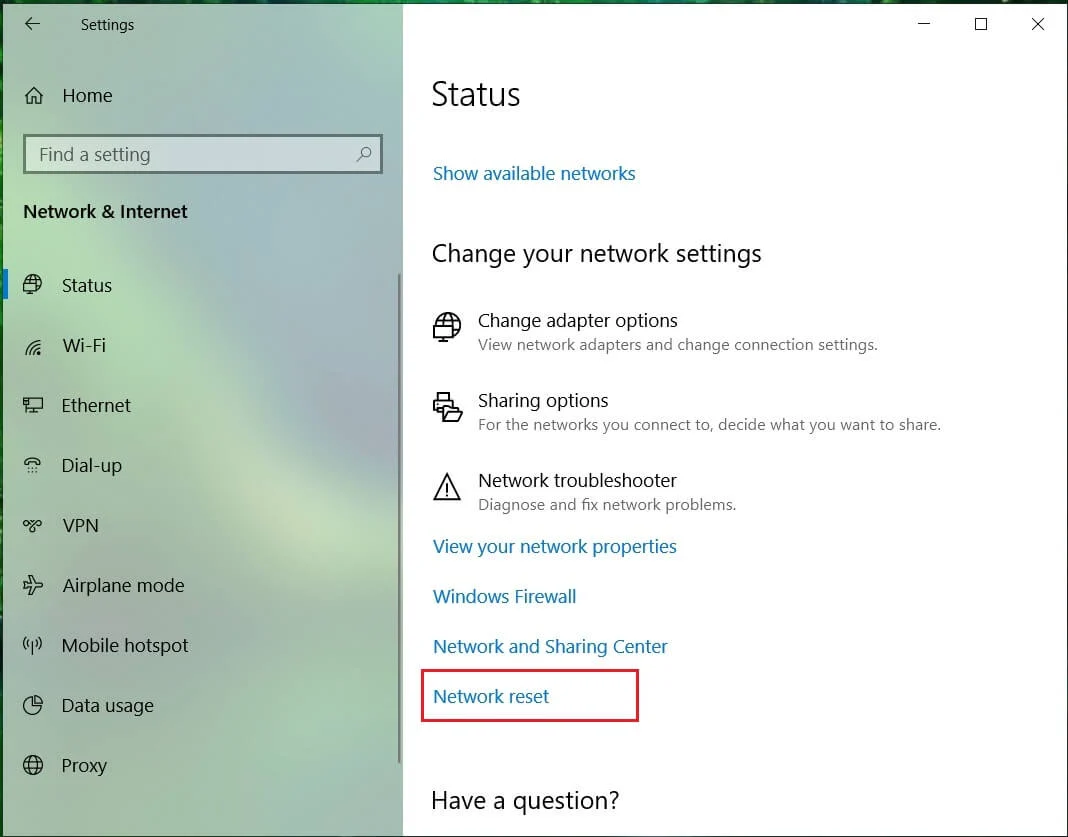
4. Klicken Sie im nächsten Fenster auf Jetzt zurücksetzen.
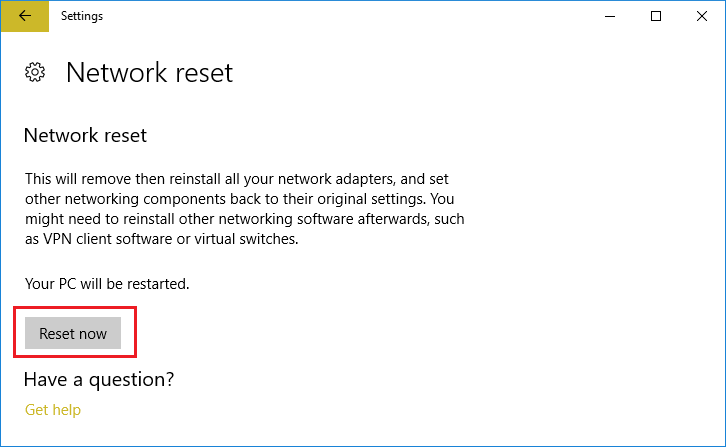
5. Wenn Sie zur Bestätigung aufgefordert werden, wählen Sie Ja.
6. Starten Sie Ihren PC neu, um die Änderungen zu speichern.
Empfohlen:
- Ersetzen Sie PowerShell durch die Eingabeaufforderung im Kontextmenü in Windows 10
- 12 Möglichkeiten, Google Chrome schneller zu machen
- Reparieren Sie das hängengebliebene oder eingefrorene Windows-Update
- Beheben Sie, dass die Installation von Windows 10 Creators Update hängen geblieben ist
Das war es, Sie haben nach dem Update auf Windows 10 Creators Update erfolgreich keine Internetverbindung behoben, aber wenn Sie noch Fragen zu diesem Handbuch haben, können Sie diese gerne im Kommentarbereich stellen
